Linux CentOS 7 操作系统配置JDK
Posted 108day
tags:
篇首语:本文由小常识网(cha138.com)小编为大家整理,主要介绍了Linux CentOS 7 操作系统配置JDK相关的知识,希望对你有一定的参考价值。
Linux CentOS 7 操作系统配置JDK
前言
工具
- Window 7/10 台式机
- VMware Workstation Pro虚拟机
- CentOS7操作系统
- JDKjdk1.8.0_40安装包
- XShell6
说明
远程命令式操作工具XShell
使用 XShell服务器或者虚拟机可以使用rz命令上传文件,有的链接工具此命令并不能上传文件(例如:阿里云的网页版链接工具)
远程视图文件上传下载操作工具XFTP
或者使用XFTP可以上传文件,链接之前,请打开远程登录功能,并且打开21,22端口或者直接关闭防火墙(本地测试可以直接关闭防火墙)
可能会遇到的问题
1. XShell远程连接不上
原因可能是远程连接没有打开,或者远程连接的端口21没有打开(21远程连接,22远程文件传输)
永久打开防火墙端口命令如下:
# firewall-cmd --zone=public --add-port=21/tcp --permanent
# firewall-cmd --zone=public --add-port=22/tcp --permanent关闭防火墙端口
# firewall-cmd --zone= public --remove-port=80/tcp --permanent关闭防护墙
# systemctl stop firewalld重新载入防火墙
# firewall-cmd --reload删除已经存在的JDK
# cd /usr/lib/jvm/ #jdk安装目录
# rm -rf * #删除jvm 下面的所有文件如果提示没有权限,可以切换到root账号,或者给你登录的账号授权
账号切换命令sudo su root然后再输入密码,账号切换成功
上传要安装JDK版本的安装包
# rz #上传文件命令解压文件到 /usr/lib/jvm 目录
# tar zxvf ./jdk-8u40-linux-x64.gz -C /usr/lib/jvm配置环境变量
# vi ~/.bashrc在文件.bashrc最下面添加如下脚本
export JAVA_HOME=/usr/lib/jvm/jdk1.8.0_40
export JRE_HOME=${JAVA_HOME}/jre
export CLASSPATH=.:${JAVA_HOME}/lib:${JRE_HOME}/lib
export PATH=${JAVA_HOME}/bin:$PATH
使环境变量生效
# source ~/.bashrc验证JDK安装是否成功
# java -version结果
java version "1.8.0_40"
Java(TM) SE Runtime Environment (build 1.8.0_40-b25)
Java HotSpot(TM) 64-Bit Server VM (build 25.40-b25, mixed mode)
成功!
-----------------------------The end-----------------------------
XShell文件:https://pan.baidu.com/s/11YG7M9ph0dTviu-jWl9AwQ 提取码:gcxx
以上是关于Linux CentOS 7 操作系统配置JDK的主要内容,如果未能解决你的问题,请参考以下文章